通常情况下大家在任务栏上右键就能看到菜单中有任务管理器选项,但是有win11用户反映右键任务栏没有任务管理器,怎么办呢?你先打开运行窗口,通过regedit命令打开注册表编辑器,定位到Packages文件夹,在右侧界面新建一个UndockingDisabled的DWORD(32位)值,再将数值数据改成1,最后重启电脑就可以了。
win11右键任务栏没有任务管理器怎么办:
1、按 Win + X 组合键,或右键点击开始图标,在打开的隐藏菜单项中,点击打开运行;
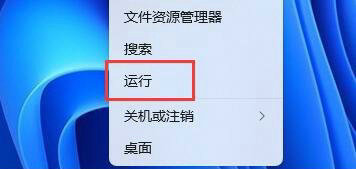
2、运行(Win+R)窗口,输入 regedit 命令,按确定或回车,可以快速打开注册表编辑器;
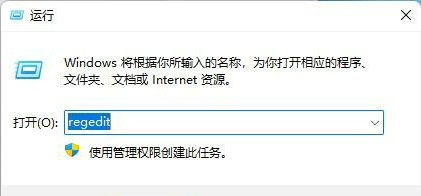
3、注册表编辑器窗口,依次展开到以下路径:
HKEY_LOCAL_MACHINESOFTWAREMicrosoftWindowsCurrentVersionShellUpdatePackages
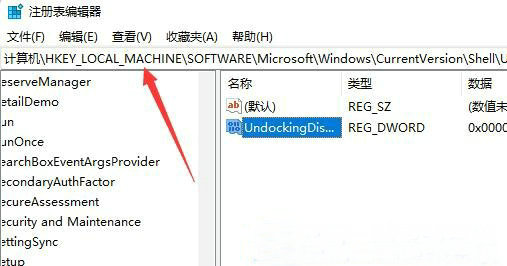
4、然后,在右边空白处,点击右键,选择新建DWORD (32 位)值;
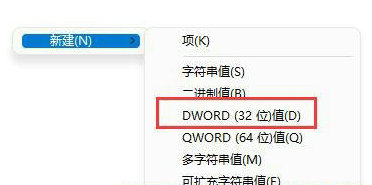
5、将刚才新建的值重命名为UndockingDisabled,再双击打开,将数值数据更改为1,并点击保存;
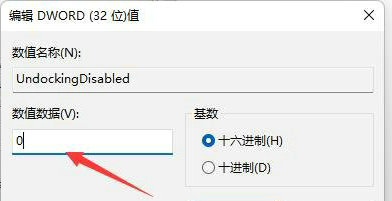
6、保存完成后,重启电脑,再右键点击Win11任务栏,就不单只有任务栏设置,还有其它选项了,比如任务管理器。